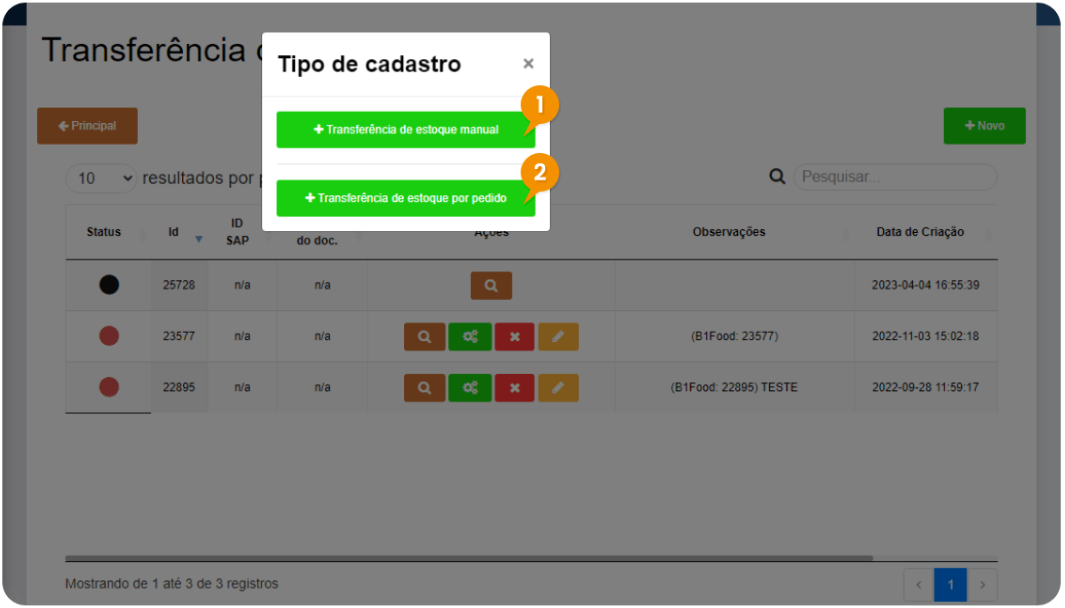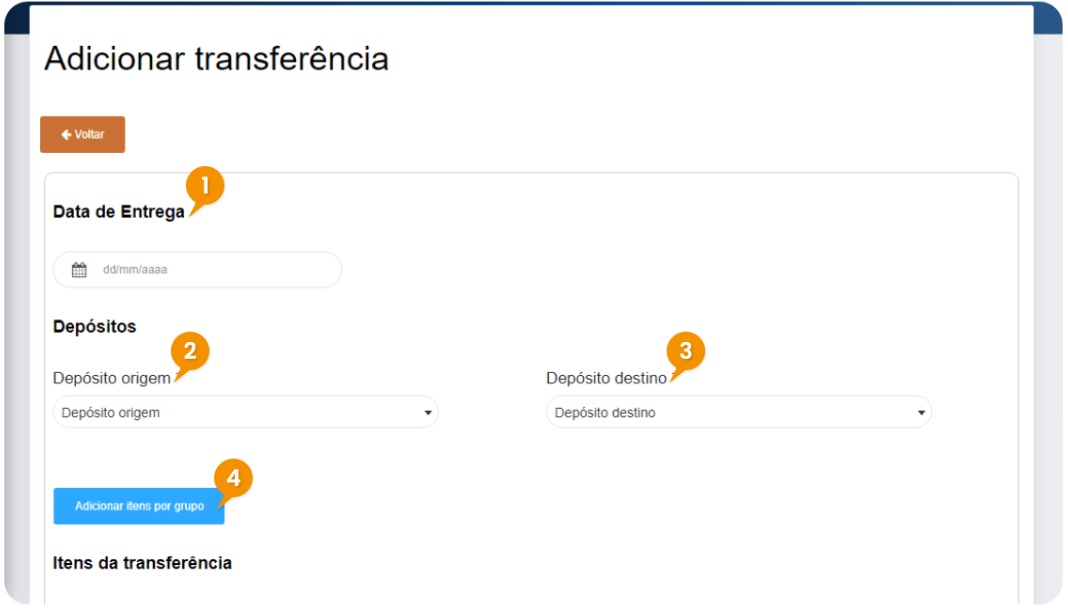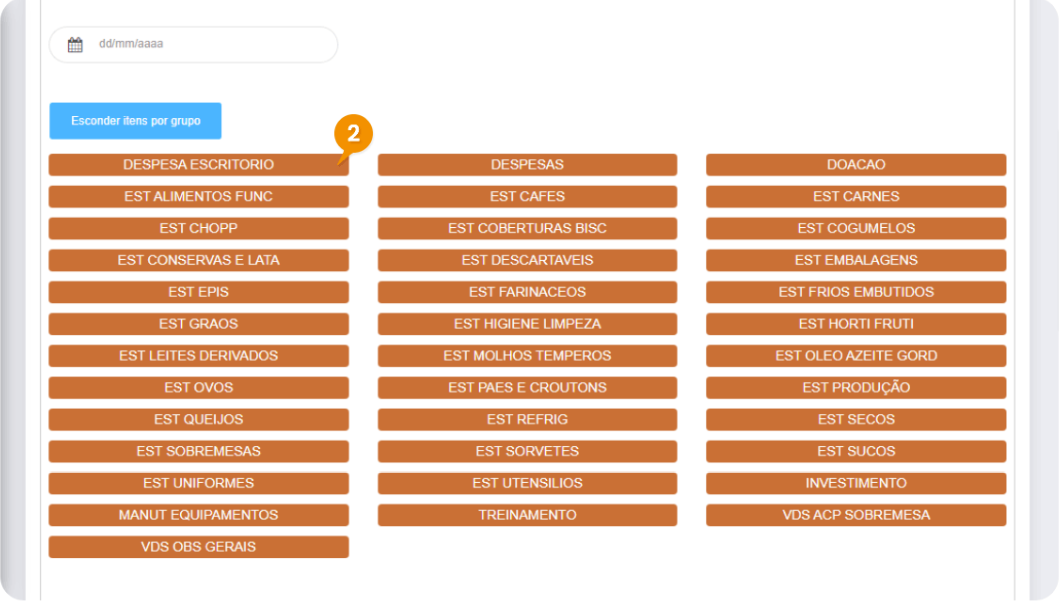Efetivar transferência de depósito
Funcional em: B1 Food | B1 Beer | B1 Hotel
Para abrir esta janela, selecione na barra de Menu: Estoque -> Transferência de Depósito
Permite que o usuário faça suas transferências entre depósitos para a mesma filial. É possível fazer a transferência manual ou por pedido.
Na tela inicial é possível consultar todas as transferências de depósito já cadastradas, o status de cada uma delas e as ações a serem tomadas.
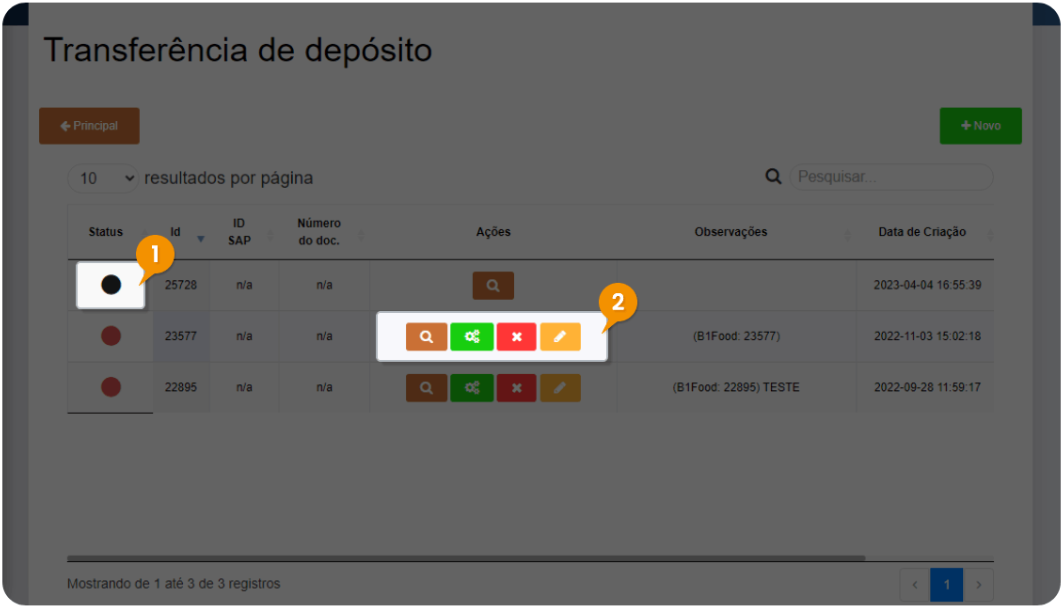
1- Status
 Transferência de depósito aguardando integração: Está na fila de integração com o SAP Business One.
Transferência de depósito aguardando integração: Está na fila de integração com o SAP Business One.
 Transferência de depósito: Integrado com sucesso ao SAP Business One.
Transferência de depósito: Integrado com sucesso ao SAP Business One.
 Erro: SAP Business One gerou algum erro. Para saber qual é, basta posicionar o cursor sobre o marcador de status na cor vermelha.
Erro: SAP Business One gerou algum erro. Para saber qual é, basta posicionar o cursor sobre o marcador de status na cor vermelha.
2- Ações
 Visualizar registro
Visualizar registro
 Editar registro
Editar registro
 Reenviar para o ERP (se necessário reenviar o documento para o SAP Business One)
Reenviar para o ERP (se necessário reenviar o documento para o SAP Business One)
 Excluir registro
Excluir registro
|
|
1- Para cadastrar nova transferência, clicar em +Novo. 2- Para voltar à tela inicial, clicar em principal. |
|
|
Selecionar tipo de transferênca a ser cadastrada: 1- Transferência de estoque manual 2- Transferência de estoque por pedido |
→ Transferência de Depósito – Manual
|
|
1 - Inserir data da transferência 2 - Inserir depósito de origem do item. 3 - Inserir depósito de destino do item. 4 - Adicionar itens por grupo, que irá listar os grupos cadastrados no sistema. |
|
|
2 - Selecionar grupo. |
|
|
3 - Inserir campos (*ver Itens da transferência) 4 - Incluir produtos finaliza a seleção de itens. |
|
|
1 - Itens da transferência: |
Obs. Os campos para o cadastro do apontamento podem variar de acordo com as suas configurações ativadas. Caso você considere algum campo importante para o seu processo, mas que ainda não está exibido em sua plataforma, entre em contato com o nosso suporte.
· Item: Selecionar o código do produto para transferência.
· Depósito de origem: Selecionar depósito de saída.
· Depósito destino: Selecionar depósito de entrada.
· Quantidade: Inserir a quantidade que você deseja transferir, baseada na unidade de medida.
· Unidade de Medida: Selecionar unidade de medida da compra do item verificando a conversão. (Exemplo: Quantidade 12 e Unidade UN ou Quantidade 1 e Unidade CX12UN).
· Em Estoque: Campo informando a quantidade deste item no estoque.
· Última sincronização: Data/horário em que foi feita a última consulta do estoque no SAP Business One.
·  Adicionar item(s)
Adicionar item(s)
·  Excluir item(s)
Excluir item(s)
· 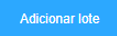 Adicionar lote(s)
Adicionar lote(s)
* Caso o produto tenha um lote atribuído
|
1 - Inserir dados do lote. 2 - Após dados preenchidos salvar. |
|
1 - Data atual da criação do documento. 2 - Observações - Inserir qualquer informação adicional, se necessário. 3 - Após todos os dados preenchidos salvar documento. |
|
|
1 - Se um campo obrigatório não for preenchido, será exibida uma mensagem de erro. |
|
Campos preenchidos corretamente - o documento será registrado com sucesso 1 ou 2 - Voltar à tela inicial. |
→ Transferência de Depósito – Por Pedido
|
O processo é o mesmo da transferência de depósito manual, porém o B1 irá carregar todas as informações do pedido de compra selecionado(s), sendo necessário inserir alguns campos e validar as informações já preenchidas. |
1 - Selecionar pedido. |